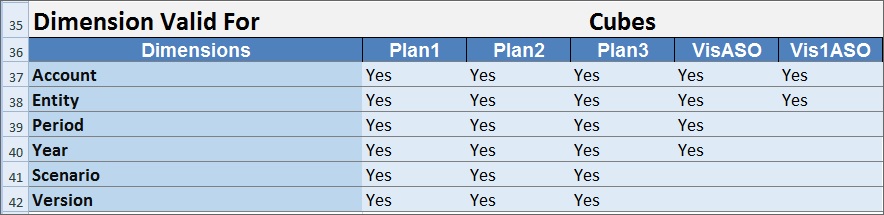拡張設定の定義
アプリケーション・テンプレート・ワークブックで、サンプル・アプリケーションのテンプレートに含まれている拡張設定ワークシートをガイドラインとして使用して、拡張設定用のワークシートを追加します。
拡張設定には次のとおりです:
-
評価順序
-
パフォーマンス設定
-
ディメンション・プロパティ(階層タイプ、2パス計算、データ・ストレージ・オプションなど)
-
密度(集約ストレージ・アプリケーションの場合のみ)
-
キューブへのディメンションの割当て
アプリケーション・テンプレート・ワークブックで拡張設定ワークシートを設定する際には、次のワークフローに従います。
ワークシート名の定義
拡張設定定義ワークシートに「Advanced Settings」という名前を付けます。例:
ワークシート・タイプの定義
データ・ワークシートのセルA1に「拡張設定」と入力し、このシートにアプリケーションの拡張設定、つまりその他の設定が含まれていることを示します。図E-9では、このワークシートにアプリケーションの拡張設定が含まれていることを示すために、セルA1に「拡張設定」というワークシート・タイプが入力されています。
図E-9 アプリケーション・テンプレートの拡張設定ワークシートに表示されたワークシート・タイプ
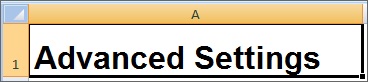
評価順の定義
拡張設定ワークシートの「評価順」セクションでは、ディメンションの評価順を定義します。ディメンションは、「ディメンション」という見出しの最初の列にリストされます。後続列にはキューブがリストされます。ディメンションの評価順はキューブごとに変えることができます。
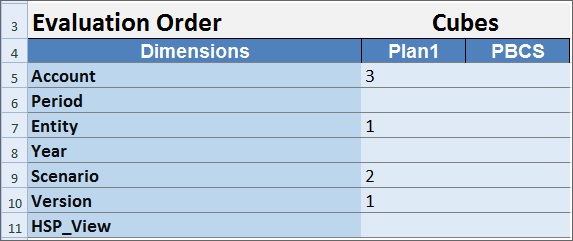
パフォーマンス設定の定義
Planningアプリケーションのみが対象です。
拡張設定ワークシートの「パフォーマンス設定」セクションでは、各キューブの各ディメンションのディメンション・ストレージ・プロパティを定義します。有効な値は「密」または「疎」です。各キューブには少なくとも1つの密なディメンションが必要です。ディメンションは、「ディメンション」という見出しの最初の列にリストされます。後続列にはキューブがリストされます。各ディメンションの疎または密の値はキューブごとに変えることができます。
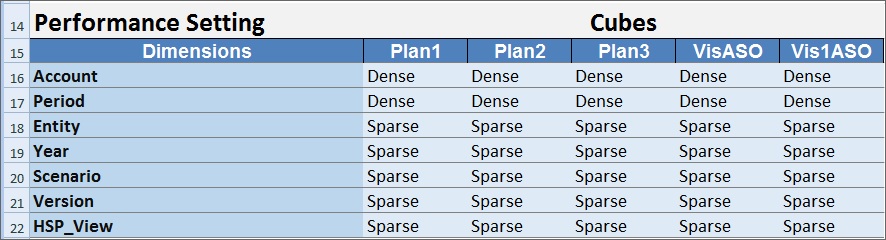
ディメンション設定の定義
拡張設定ワークシートの「ディメンション設定」セクションでは、ディメンション・プロパティを定義します。ディメンションは、「ディメンション」という見出しの最初の列にリストされます。後続列にはディメンション・プロパティがリストされます。ディメンション・プロパティのリストは、表E-5を参照してください
表E-5 拡張設定ワークシートの「ディメンション設定」セクションで使用されているディメンション・プロパティ
| ディメンション・プロパティ | 説明または有効な値 |
|---|---|
|
説明 |
オプションの説明テキスト |
|
別名表 |
オプションの別名表 |
|
階層タイプ |
|
|
2パス計算 |
はい | いいえ |
|
セキュリティの適用 |
はい | いいえ |
|
データ・ストレージ |
|
|
表示オプション |
「メンバー選択」ダイアログ・ボックスのアプリケーションのデフォルト表示オプションを設定します。メンバーまたは別名を表示するには、「メンバー名」または「別名」を選択します。「メンバー名:別名」では、左側にメンバーが表示され、右側に別名が表示されます。「別名:メンバー名」では、左側に別名が表示され、右側にメンバーが表示されます。
|
「ディメンション設定」セクションに情報を追加する際には、図E-10も参考にしてください。
図E-10 拡張設定ワークシートの「ディメンション設定」セクション
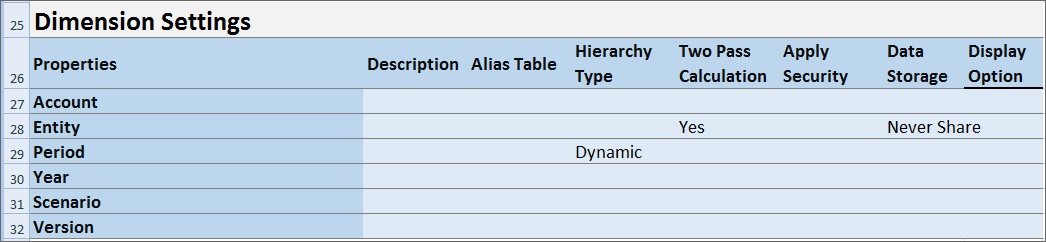
密度設定の定義
Planningモジュール・アプリケーションのみが対象です。
拡張設定ワークシートの「密度」セクションでは、各キューブの各ディメンションのディメンション・ストレージ・プロパティを定義します。各キューブには少なくとも1つの密なディメンションが必要です。ディメンションは、「ディメンション」という見出しの最初の列にリストされます。後続列にはキューブがリストされます。各ディメンションの疎または密の値はキューブごとに変えることができます。
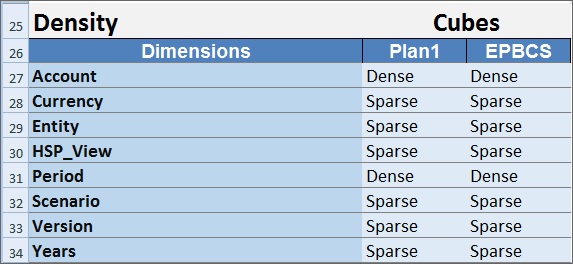
キューブへのディメンションの割当て
拡張設定ワークシートのディメンション有効セクションでは、キューブにディメンションを割り当てます。ディメンションは、「ディメンション」という見出しの最初の列にリストされます。後続列にはキューブがリストされます。
各ディメンションとキューブの交差部では:
-
キューブにディメンションを追加するには、
「はい」と入力します。 -
キューブからディメンションを除外するには、
「いいえ」と入力するか、セルを空白のままにします。